Apple Books(旧iBooks)で電子書籍をよく読む方は、購入した本やダウンロードした本でライブラリがどんどん散らかっていくことに気付くかもしれません。これらの古い本は貴重なストレージ容量を圧迫するだけでなく、読みたい本を見つけるのも難しくなります。iPhoneから購入した本を削除する方法を覚えておけば、ストレージ容量を節約し、コレクションを整理するのに役立ちます。
このガイドでは、購入した書籍を削除または非表示にする効果的な方法をいくつか紹介します。
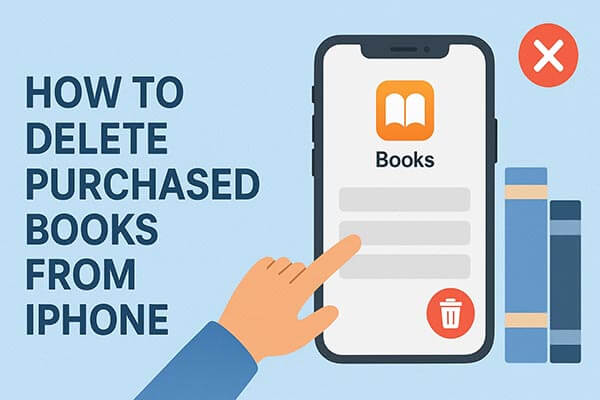
iPhone または iPad からダウンロードまたは購入した書籍を削除する最も簡単な方法は、iBooks アプリ自体を使用することです。
iBooks アプリを使用して iPhone または iPad から書籍を削除するには、次の手順に従います。
ステップ 1. iPhone/iPad で iBooks アプリを開きます。
ステップ 2. 右上隅の「選択」オプションをタップし、削除する書籍にチェックマークを付けます。
ステップ 3. 赤いアイコン「削除」をクリックすると、以下に示すようなポップアップが表示されます。
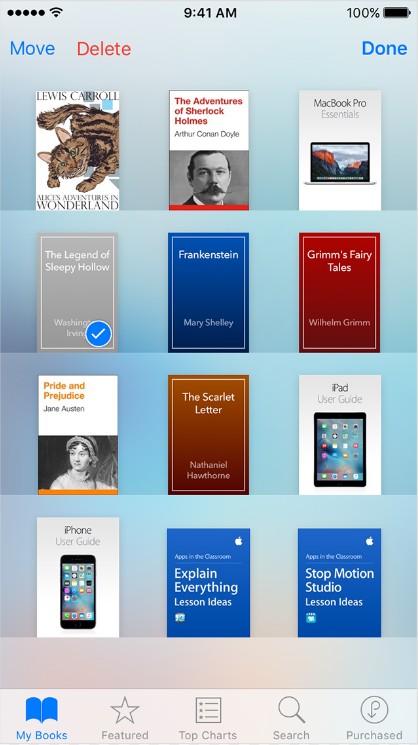
ステップ 4. アクションを確認してプロセスを続行します。
iPhoneやiPadからコンピュータを使って書籍を管理または削除したい場合は、iTunesでより高度な方法をご利用いただけます。この方法は、複数の書籍を一度に削除したり、Apple Booksコレクション全体を整理したりしたい場合に特に便利です。
iTunes を使用して書籍を削除する手順:
ステップ 1. コンピュータで iTunes を起動し、USB ケーブルを使用して iPhone または iPad をコンピュータに接続します。
ステップ 2. iTunes にデバイス アイコンが表示されたらクリックします。( iPhone が iTunes に表示されない場合は?)
ステップ 3. サイドバーから「書籍」を選択します。
ステップ 4. リストを確認し、削除する書籍のチェックを外すか、右クリックします。
ステップ5. 「同期」をクリックして、iPhoneまたはiPadに変更を適用します。同期が完了すると、選択した書籍はデバイスのストレージから削除されます。

書籍、写真、連絡先、その他のデータをより簡単、迅速、そして柔軟に管理したいなら、 Coolmuster iOS Assistant (iPhoneデータ移行)が最適です。このオールインワンのiPhone管理ソフトウェアを使えば、購入した書籍をiPhoneから一括削除したり、データをバックアップしたり、ファイルを安全にコンピュータにエクスポートしたりできます。
iOSアシスタントの主な機能:
iOSアシスタントを使用して iPhone から購入した書籍を削除する方法は次のとおりです。
01 WindowsまたはMacコンピュータにiOSアシスタントをダウンロードしてインストールします。次に、USBケーブルを使ってiPadをコンピュータに接続します。
02ソフトウェアはデバイスを自動的に検出します。コンピューターにポップアップウィンドウが表示されます。デバイスで「信頼」をタップし、ソフトウェアで「続行」をクリックして続行してください。デバイスが認識されると、メインインターフェイスが表示されます。

03左側のサイドバーの「書籍」をクリックし、書籍リストを参照して削除したい書籍を選択し、上部のメニューの「削除」ボタンをクリックして即座に削除します。

ビデオチュートリアル:
iPhoneまたはiPadをiCloudに同期している場合、iTunesから直接購入した書籍を削除できないことに注意してくださいiOSデバイスから削除しても、ダウンロードした書籍がiTunes Storeに表示され続ける場合があります。これらの書籍を非表示にする唯一の方法は、iBooksの購入履歴を非表示にすることです。
やり方は次のとおりです:
ステップ 1. PC で iTunes を開くか、 Macで iBooks を開き、プロンプトが表示されたらログインします。
ステップ2. iTunesで、画面中央右の「クイックリンク」セクションに移動します。「購入済み」をクリックし、「ブック」を選択してiCloudブックを表示します。
ステップ3. 購入した書籍にマウスオーバーし、左上隅にある小さな「X」をクリックします。書籍を非表示にするかどうかを確認するメッセージが表示されます。「非表示」を選択して手順を完了します。

iPhoneから購入した書籍を削除する方法は以上です。電子書籍を管理し、スペースを解放する最も簡単で安全な方法をお探しなら、 Coolmuster iOS Assistant (iPhoneデータ移行)が最適です。シンプルなワンクリック操作で、デバイスをクリーンで整理された状態に保ち、データ損失なくスムーズに動作させることができます。
関連記事:
iPadからKindle本を削除する方法|完全ガイド2025
iTunes の有無にかかわらず、iPhone から PC に iBooks を転送する方法は?





